WPS2019怎么设置稿纸样式 看完你就学会了
- WBOY转载
- 2024-02-12 17:24:13642浏览
WPS2019是一款很多小伙伴在日常办公中都会使用到的文档编辑处理软件,可以帮助大家轻松编辑各种文档,提高办公效率。有些小伙伴还不清楚wps该怎么设置稿纸样式,所以今天小编就为大家带来了设置稿纸样式的方法,感兴趣的小伙伴一起来看看吧。
方法步骤:
1、打开WPS2019,点击左上角“预览”效果,会看到页面的显示样式,
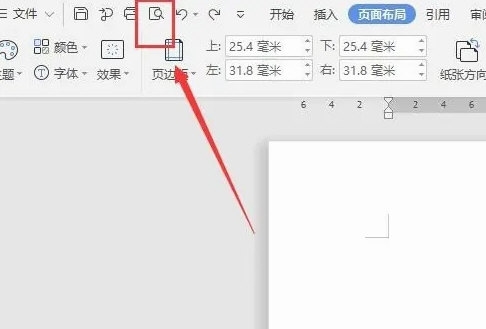
2、返回文档,点击菜单栏“页面布局”,选择“稿纸设置”
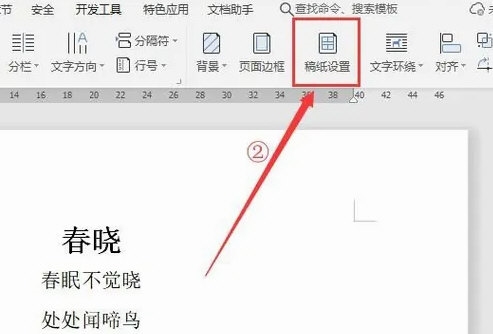
3、在弹出的对话框中,将“使用稿纸方式”前的复选框打勾,规格选择“20*20(400字)”、网格选择“网格”,颜色选择你想要的,然后点击“确定”
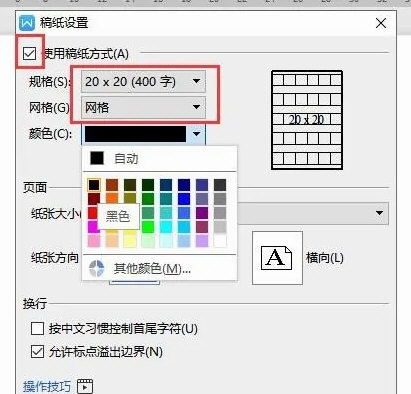
以上是WPS2019怎么设置稿纸样式 看完你就学会了的详细内容。更多信息请关注PHP中文网其他相关文章!
声明:
本文转载于:downxia.com。如有侵权,请联系admin@php.cn删除

